
Anwenden von Änderungen auf ausgewählte Farben in der App „Fotos“ auf dem Mac
Du kannst die Farben in einem Foto mithilfe der Anpassung „Selektive Farbkorrektur“ anpassen. Du kannst zum Beispiel in einem Foto, in dem eine tanzende Person vor einer farbigen Wand zu sehen ist, die Anpassung „Selektive Farbkorrektur“ verwenden, um die Farbe der Wand zu ändern.


Du kannst Farbton, Sättigung und Leuchtkraft von maximal sechs Farben in einem Foto auswählen und ändern.
Doppelklicke in der App „Fotos“
 auf dem Mac auf ein Foto und klicke danach in der Symbolleiste auf „Bearbeiten“.
auf dem Mac auf ein Foto und klicke danach in der Symbolleiste auf „Bearbeiten“.Klicke in der Symbolleiste auf „Anpassen“.
Klicke im Bereich „Anpassen“ auf den Pfeil
 neben „Selektive Farbkorrektur“.
neben „Selektive Farbkorrektur“.Klicke auf ein Farbfeld, um es zum Speichern der Farbänderung auszuwählen. Klicke auf die Taste „Pipette“
 und dann auf eine Farbe im Foto, die du ändern willst.
und dann auf eine Farbe im Foto, die du ändern willst.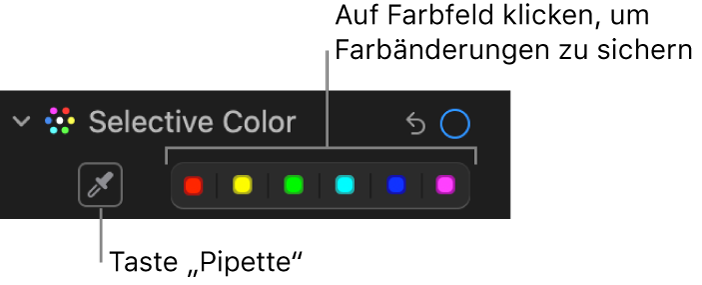
Nach Auswahl einer Farbe die Regler zum Ändern der Farbe bewegen:
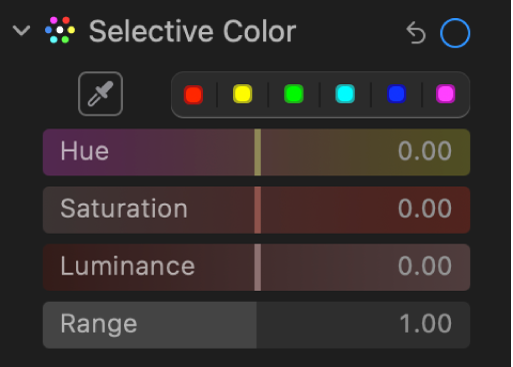
Farbton: Passt den Ton der ausgewählten Farbe an. Du willst zum Beispiel einen grünen Farbton in einen blauen ändern.
Sättigung: Erhöht oder reduziert die Farbintensität der ausgewählten Farbe. Du kannst beispielsweise ein kräftiges Pink in ein blasses Pink oder in ein graustichiges Pink ändern.
Leuchtkraft: Passt die Leuchtkraft (der Anteil an Helligkeit oder der des von einer Oberfläche reflektierten Lichts) der gewählten Farbe an.
Bereich: Passt den Bereich der Farben an, die auf Basis deiner Farbauswahl geändert werden. Durch Ändern des Bereichs kannst du festlegen, wie viele ähnliche Farben im Foto durch Vergrößern bzw. Verkleinern des Bereichs betroffen sind. Durch Vergrößern des Bereichs eines ausgewählten Blautons kannst du alle Blautöne im Himmel ändern; durch Verkleinern des Bereichs kannst du die Änderungen auf ein bestimmtes blaues Objekt begrenzen.